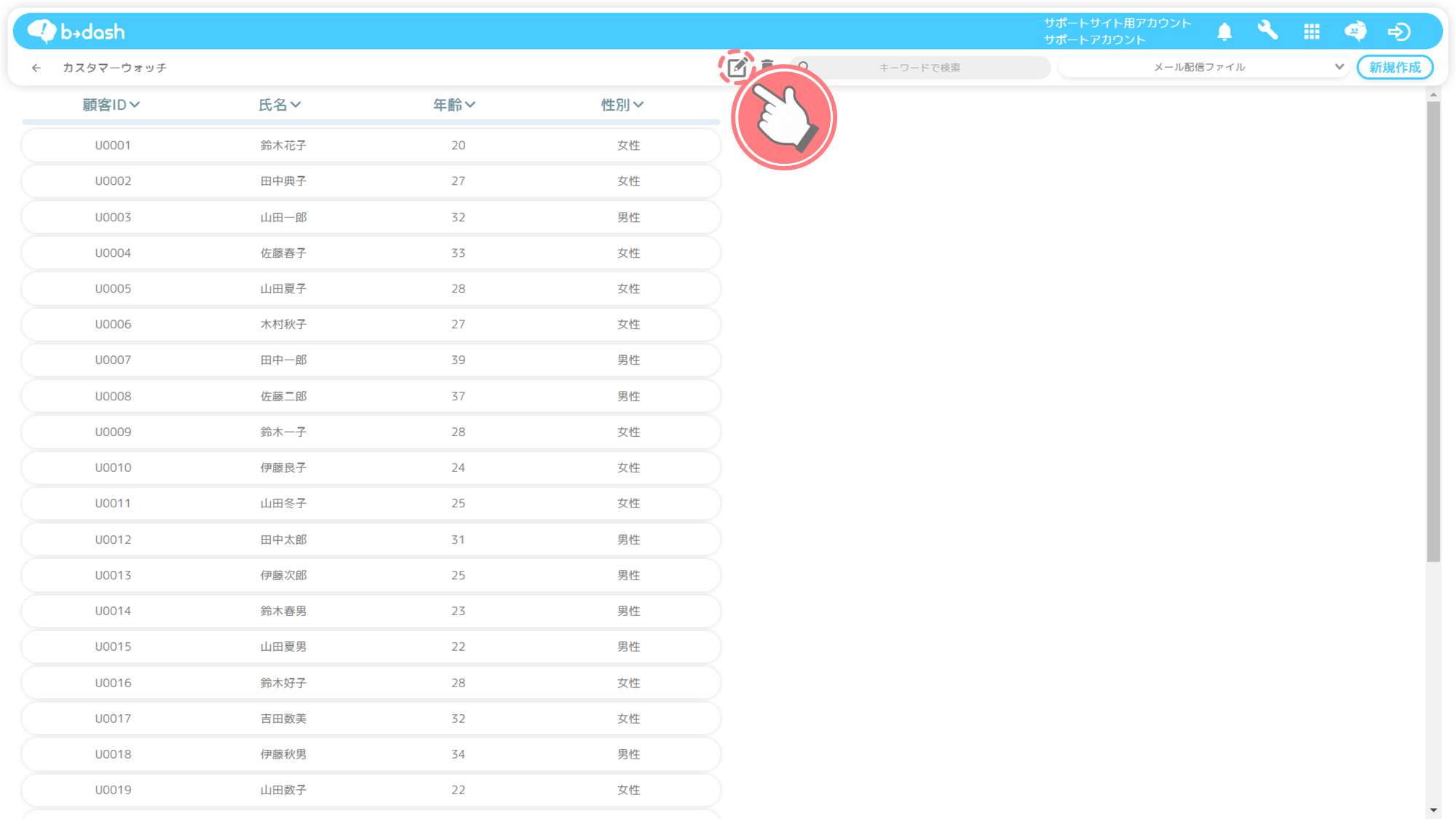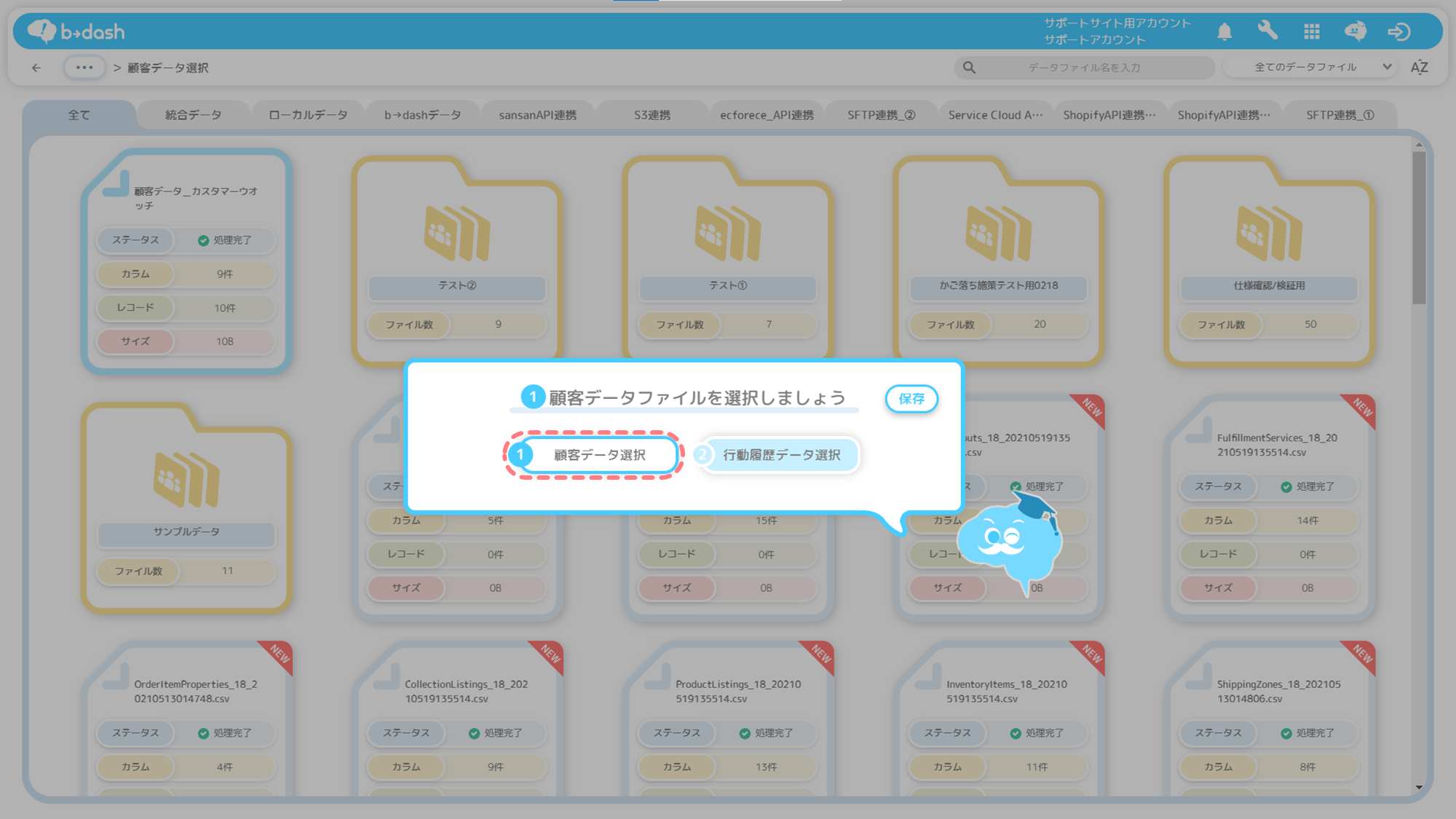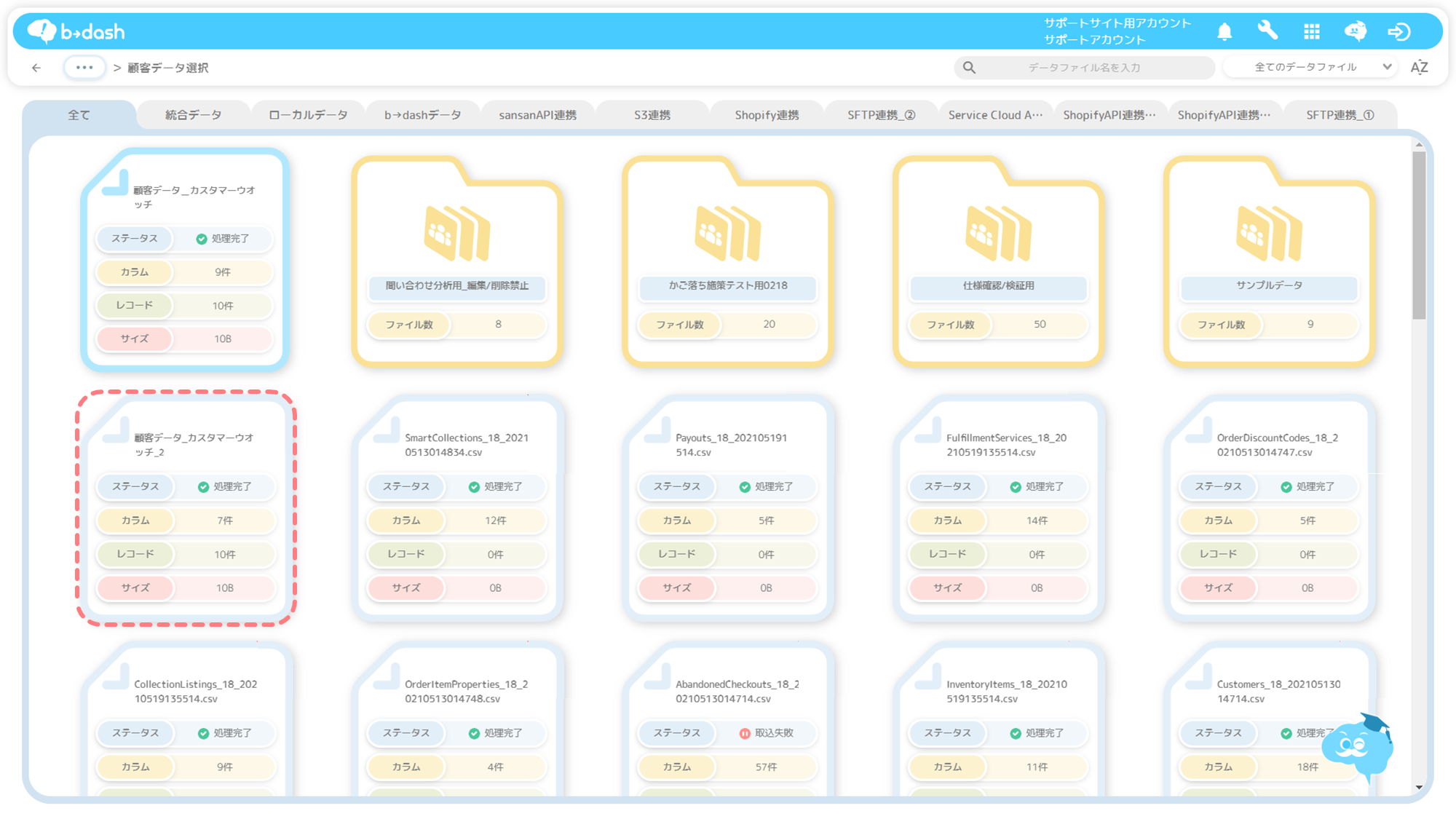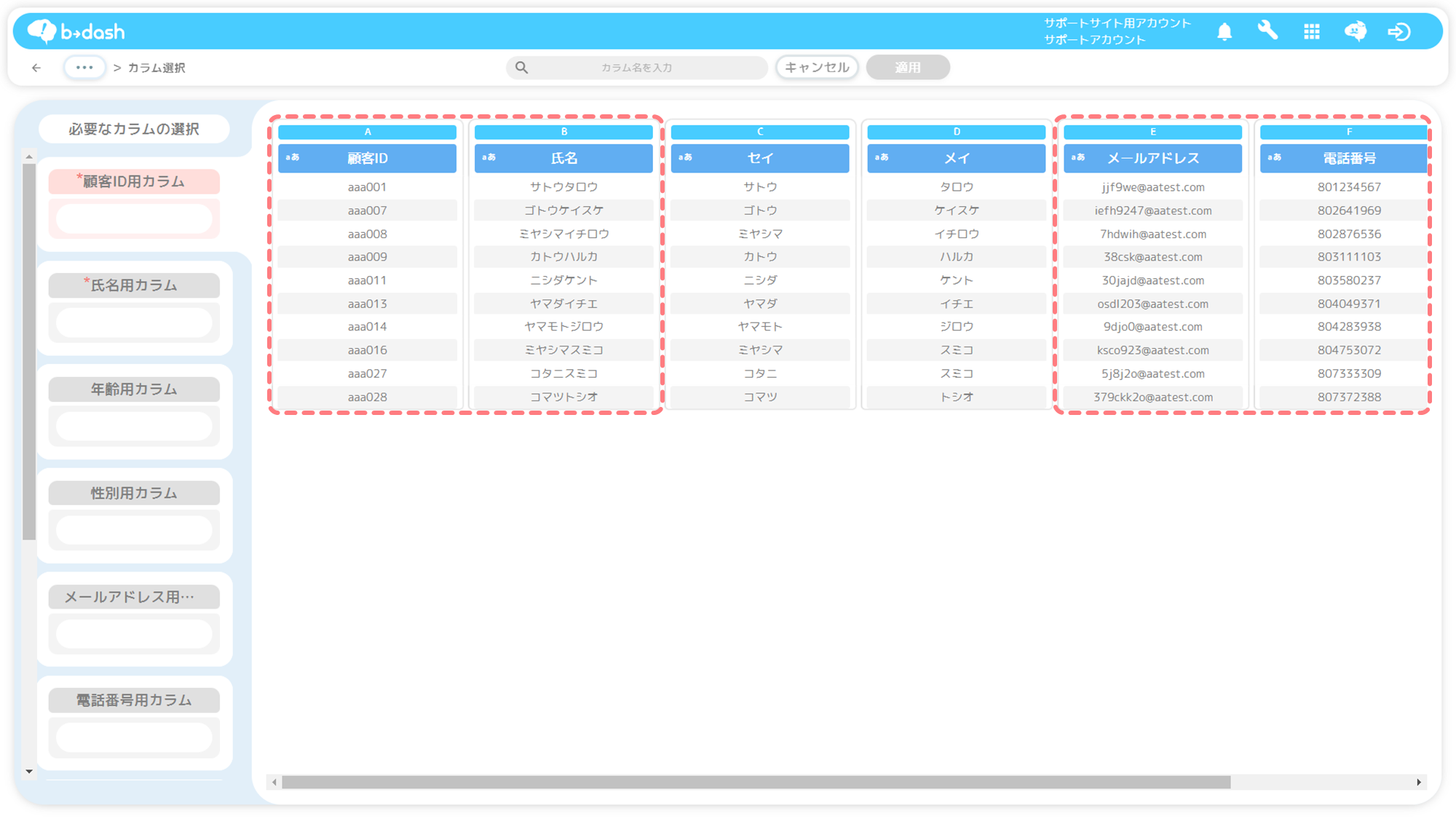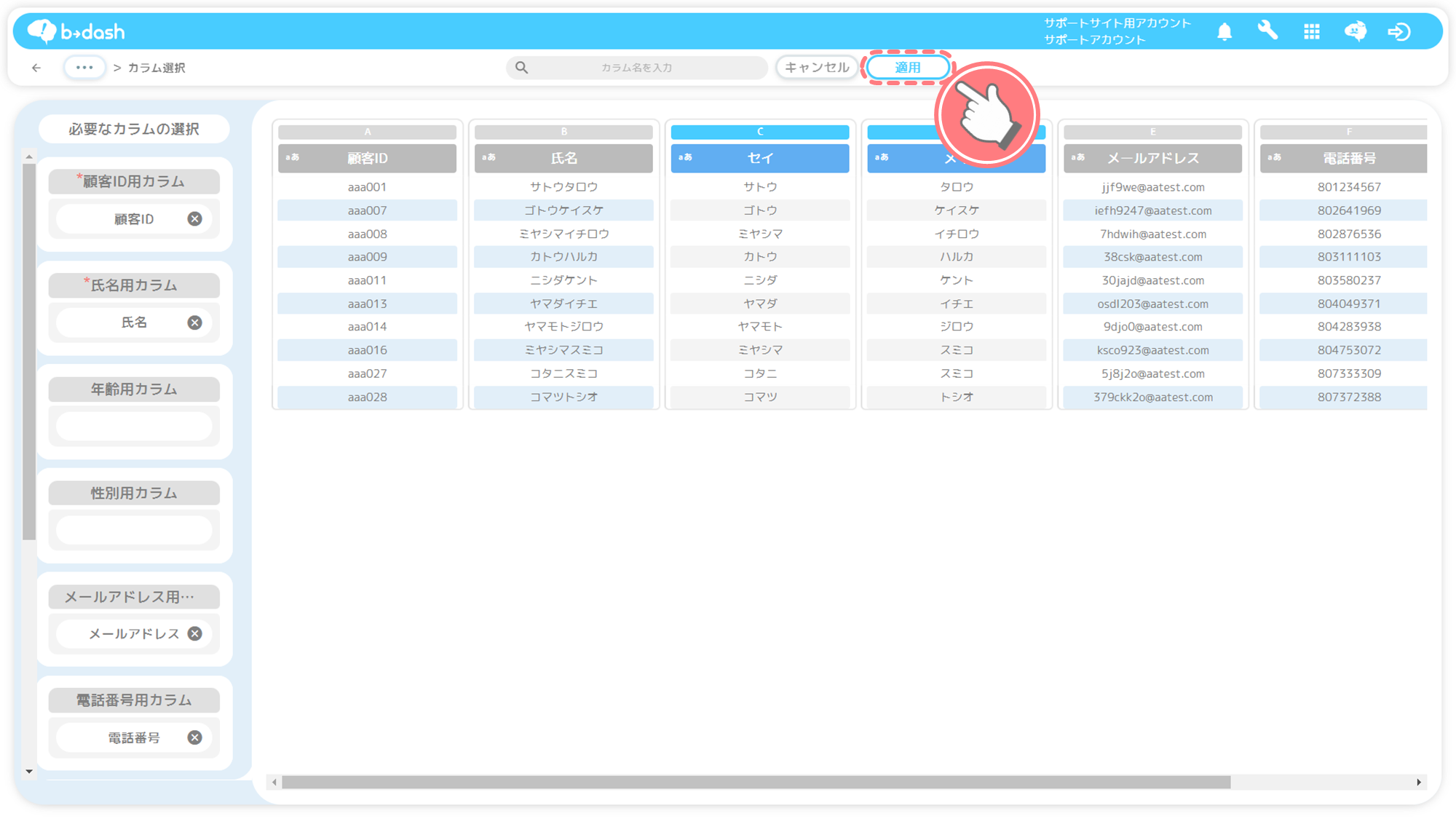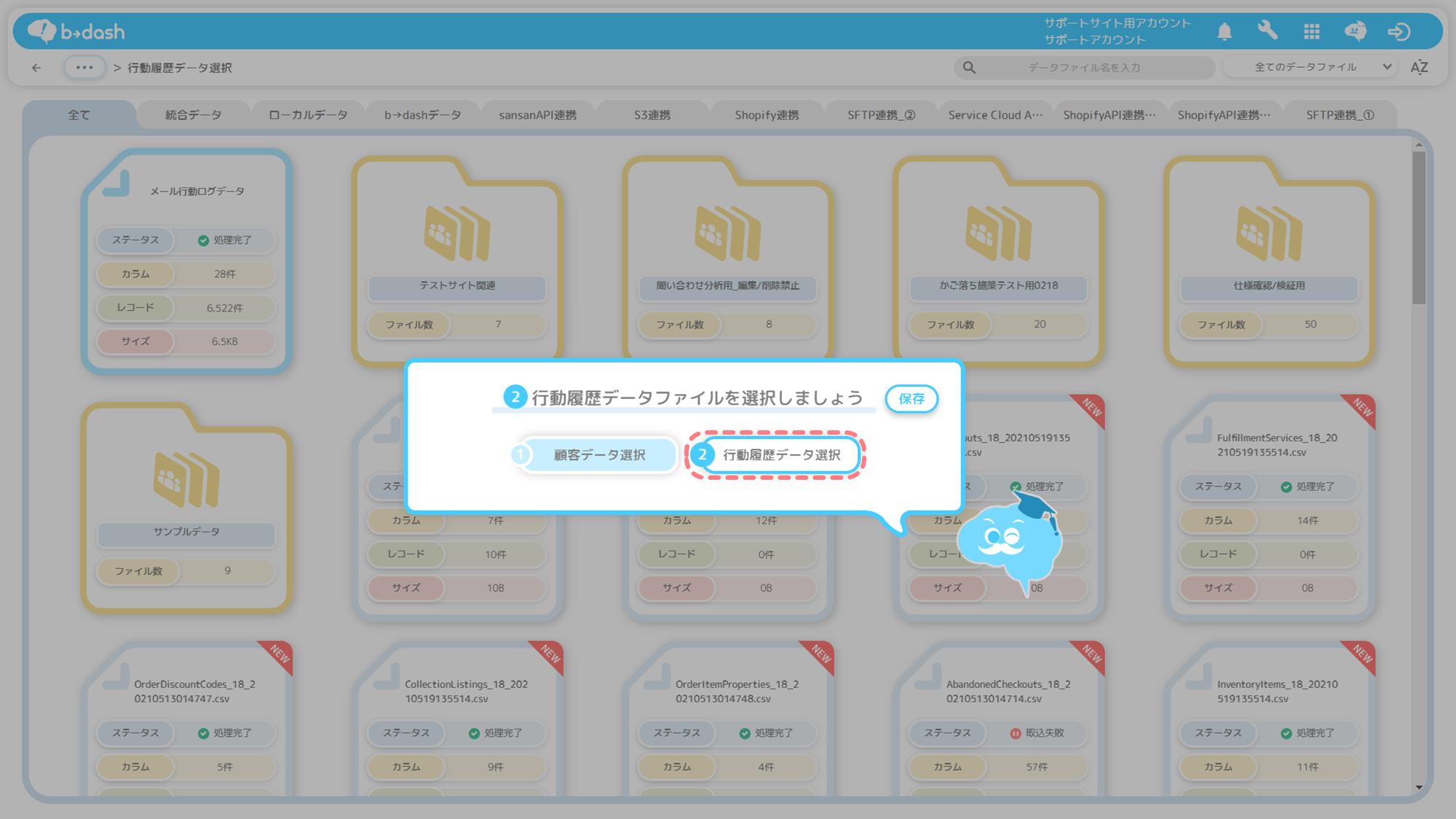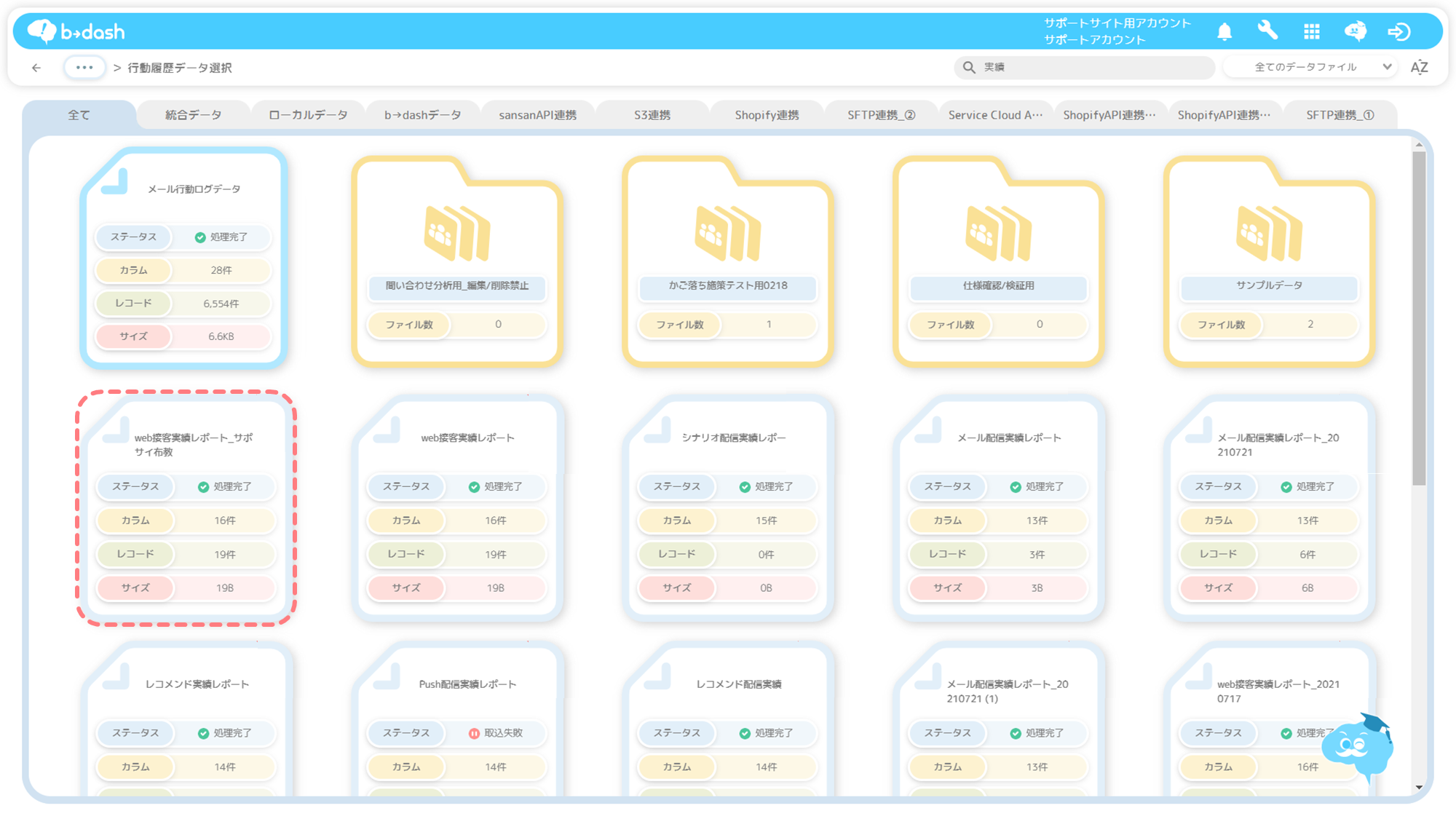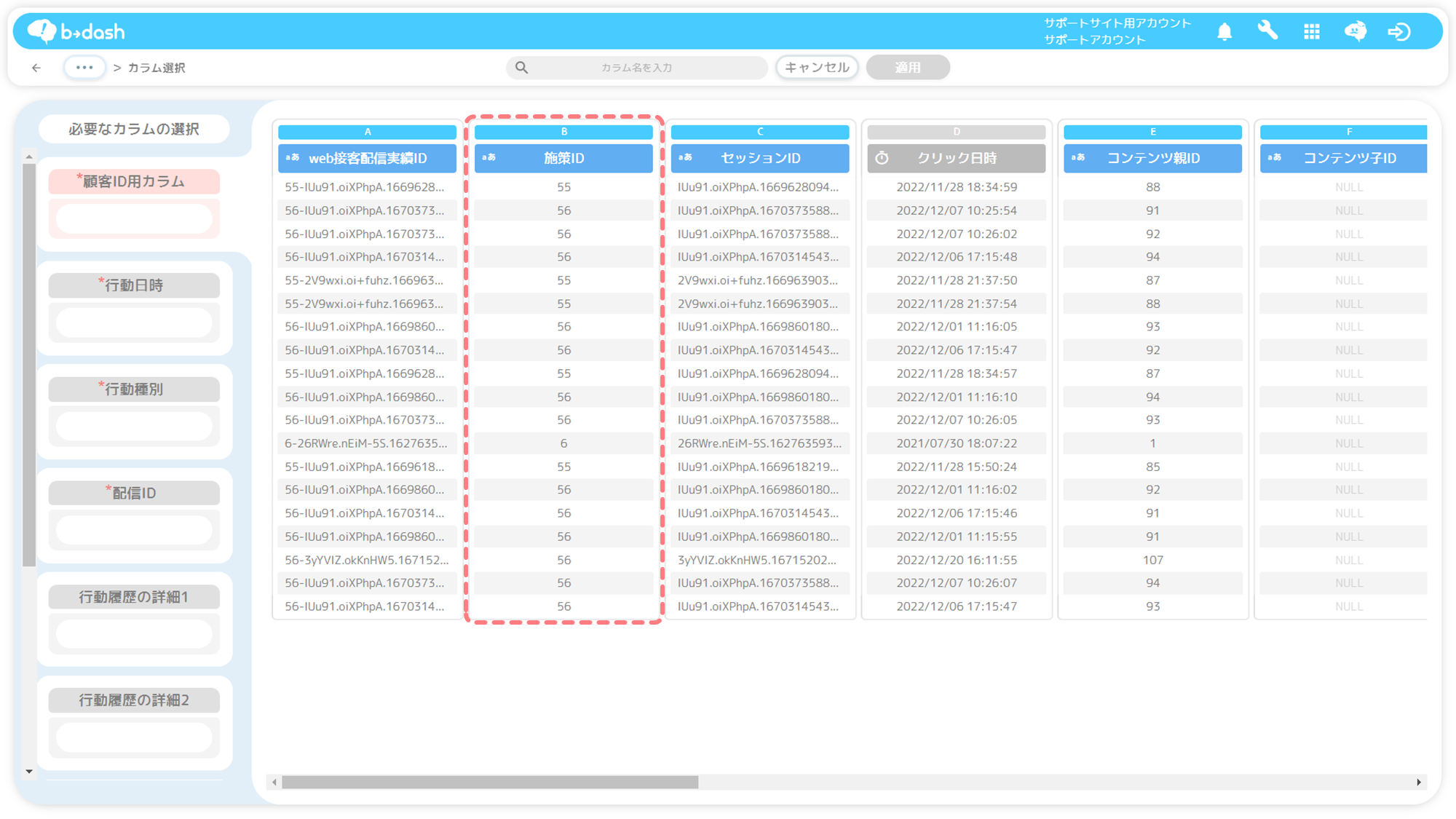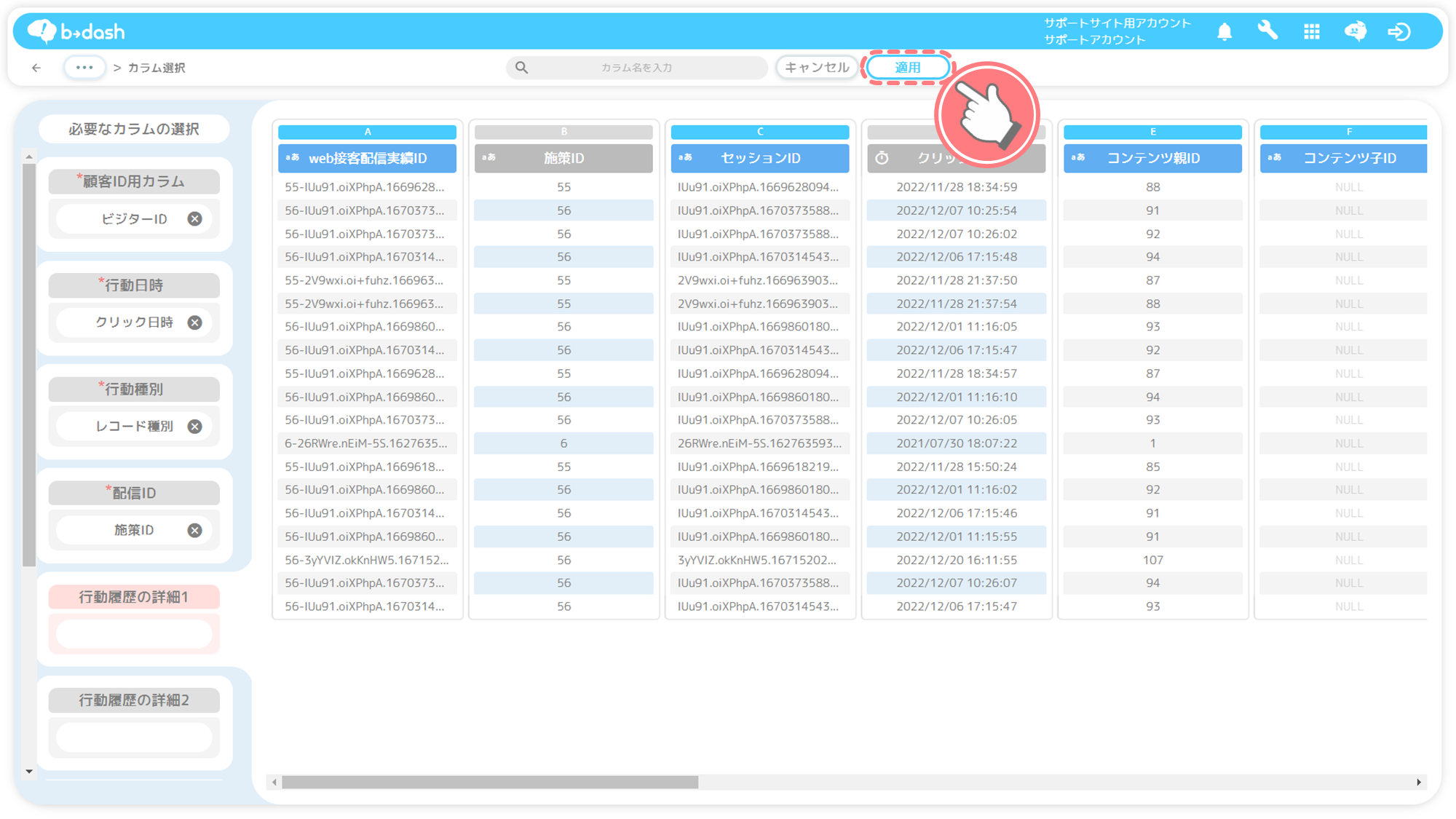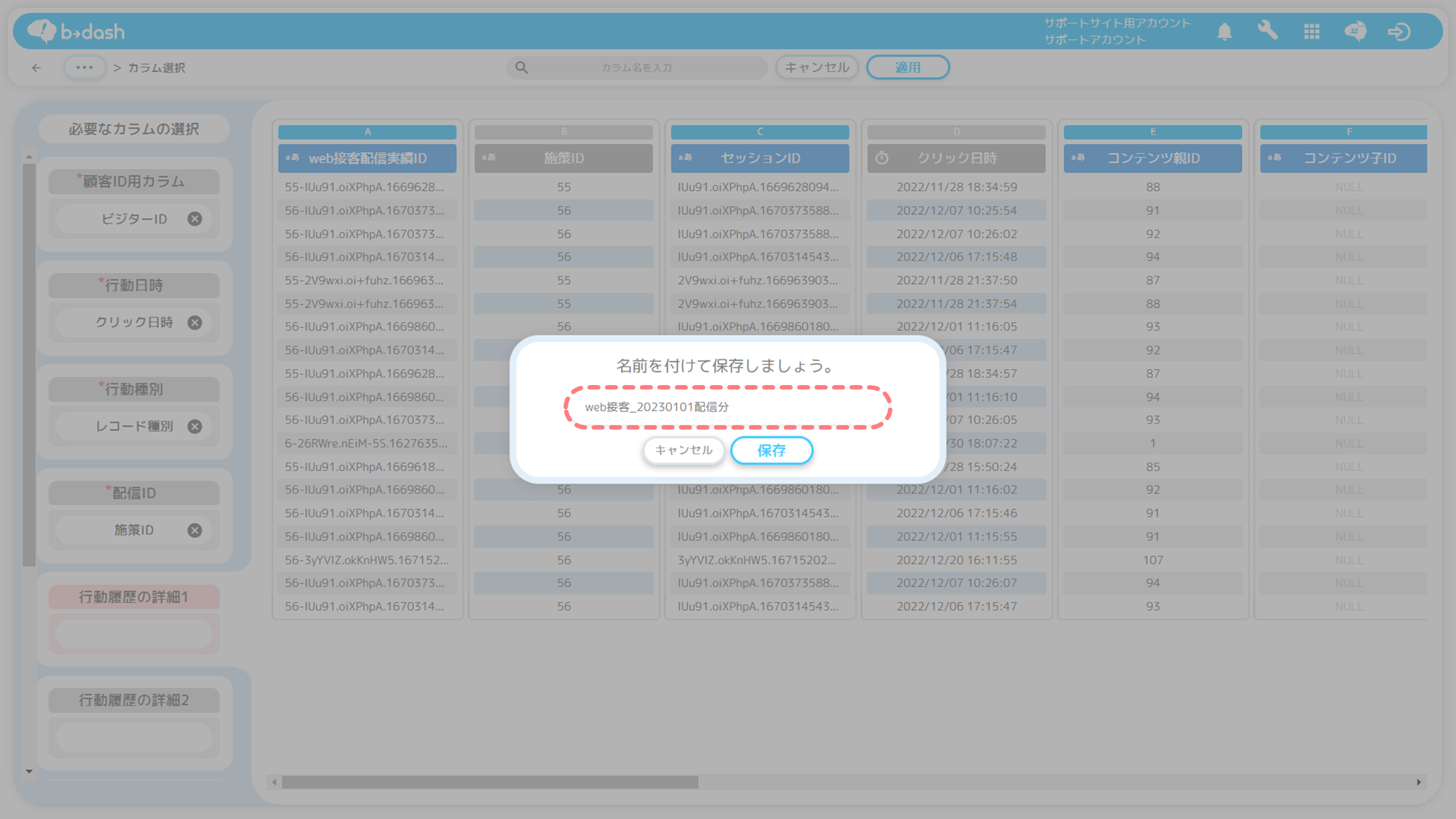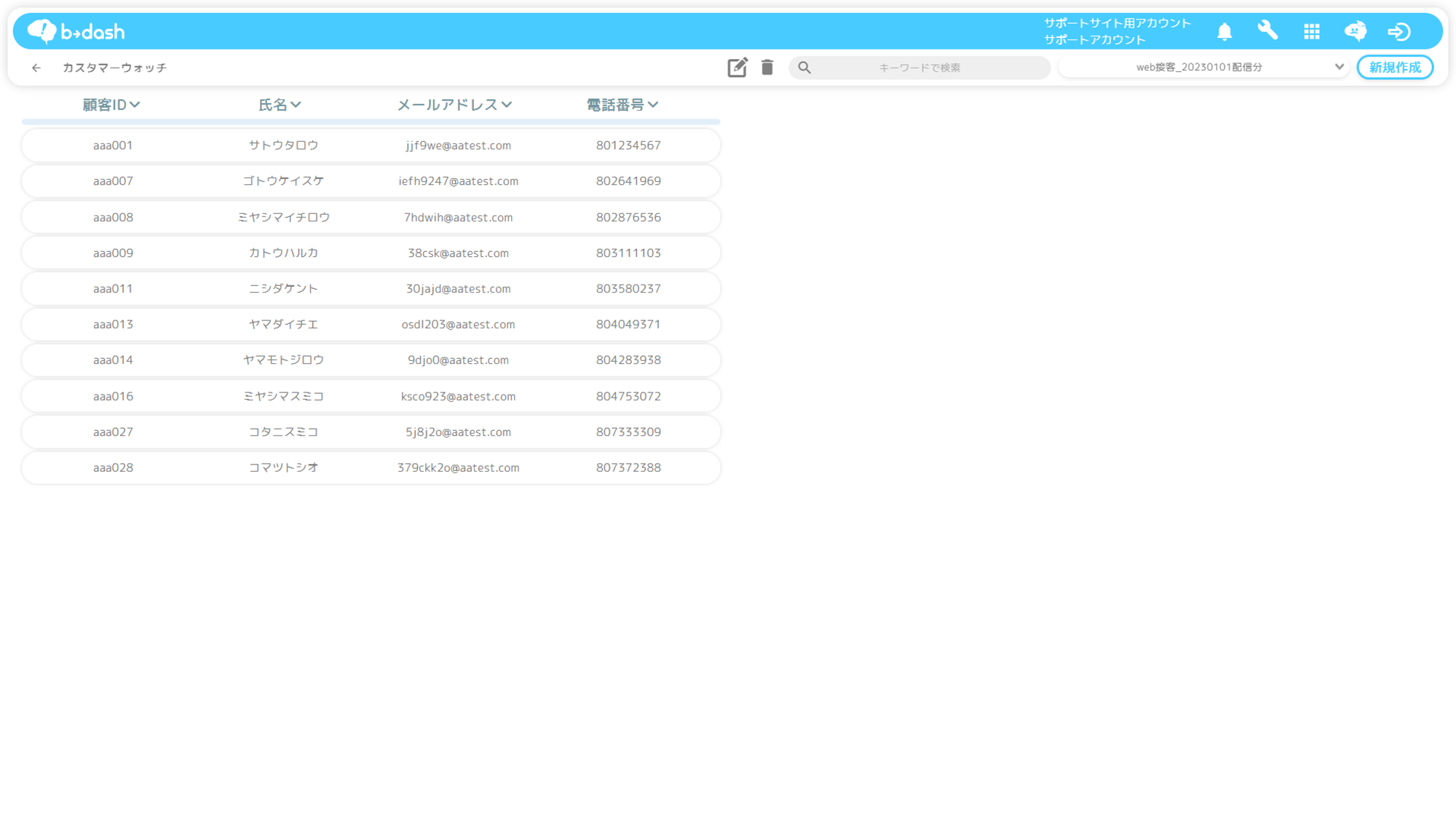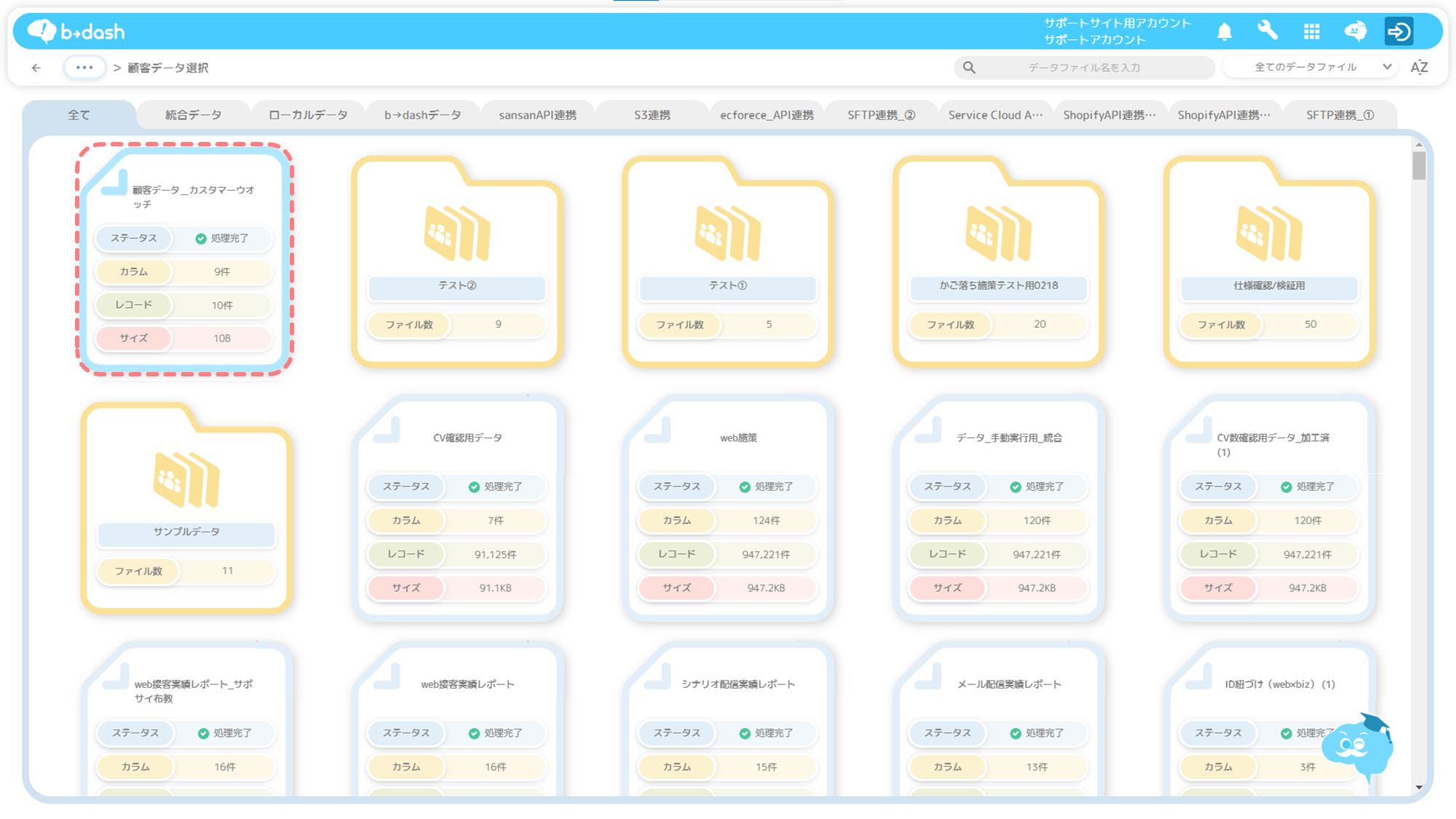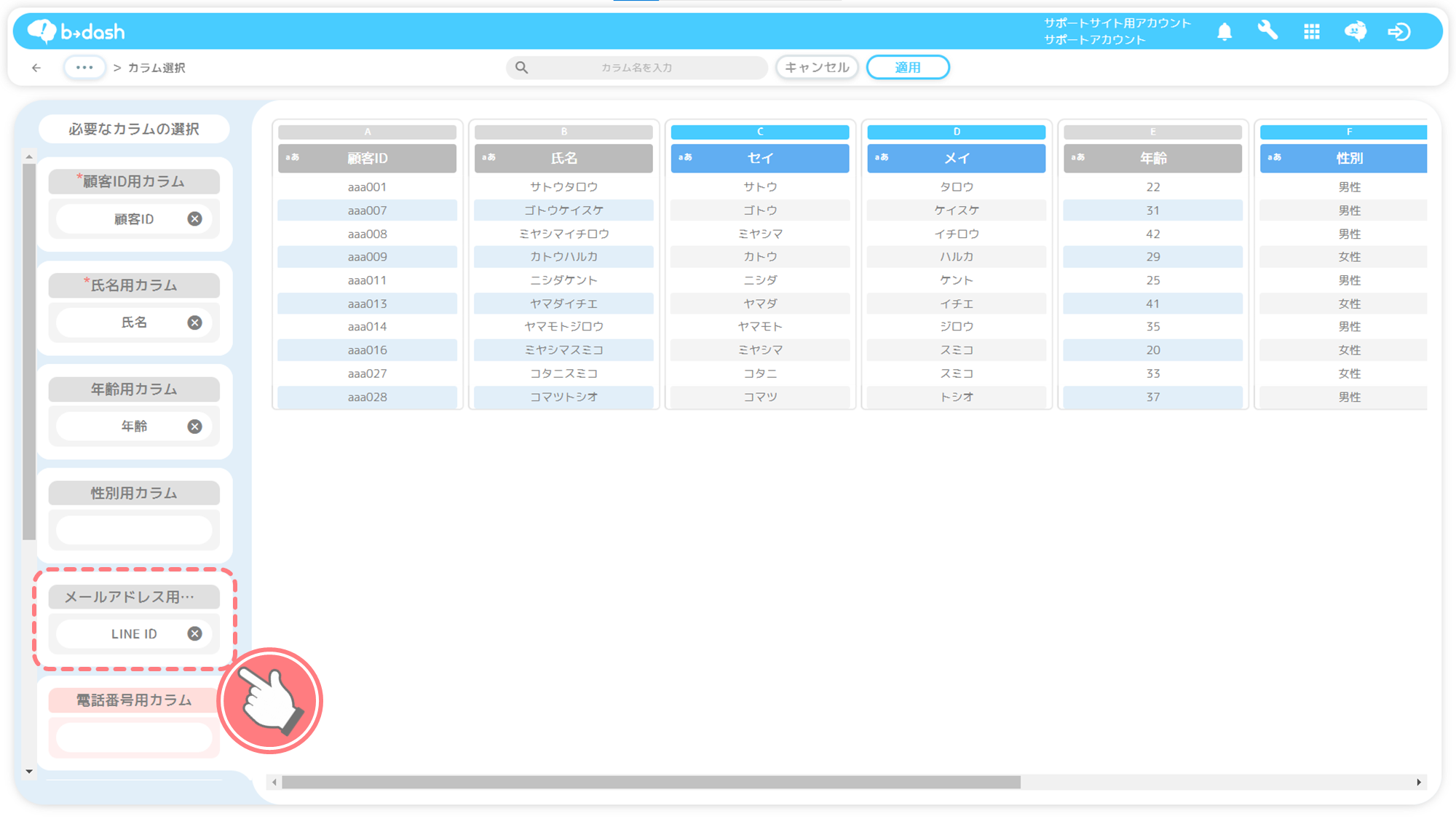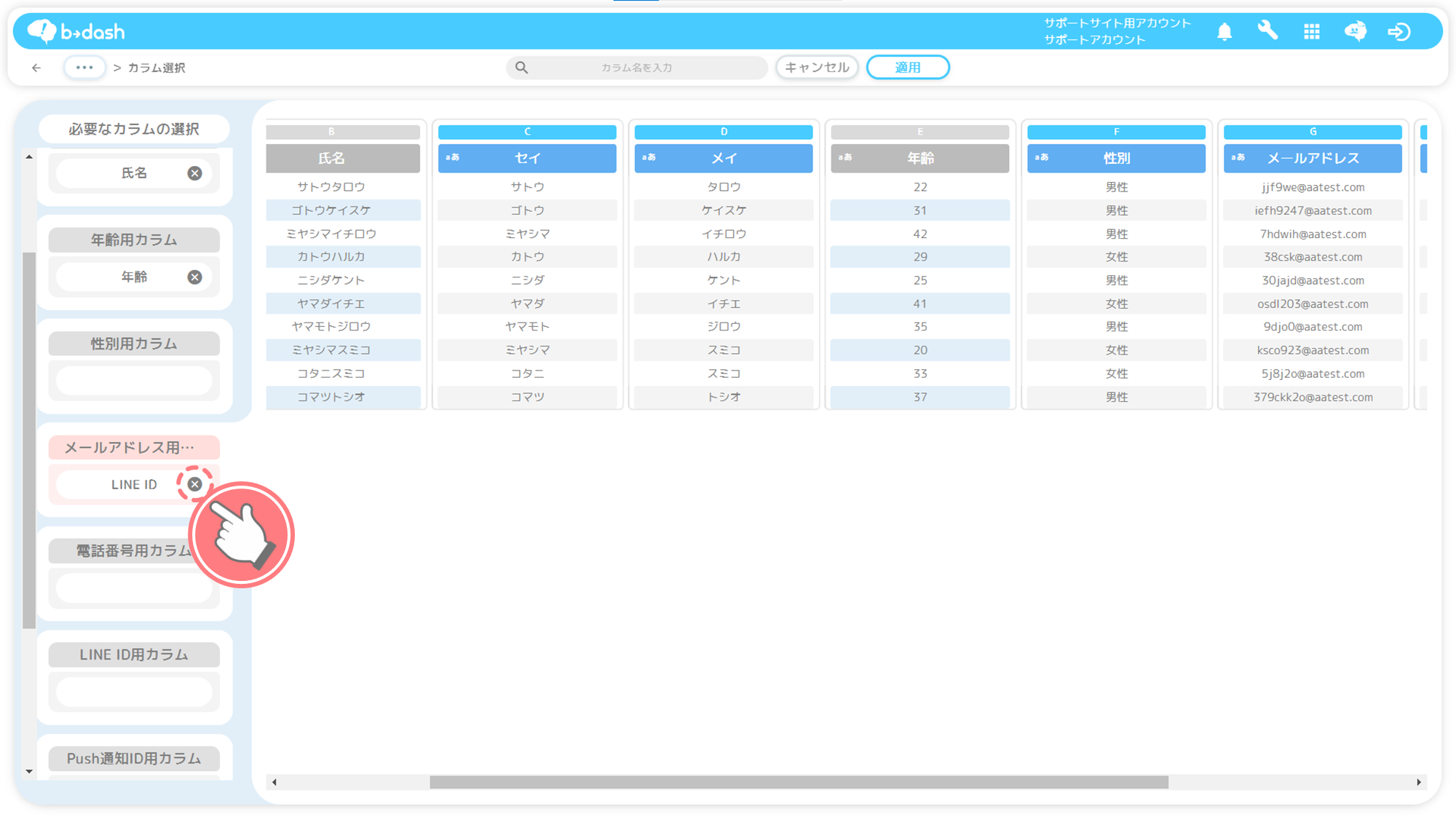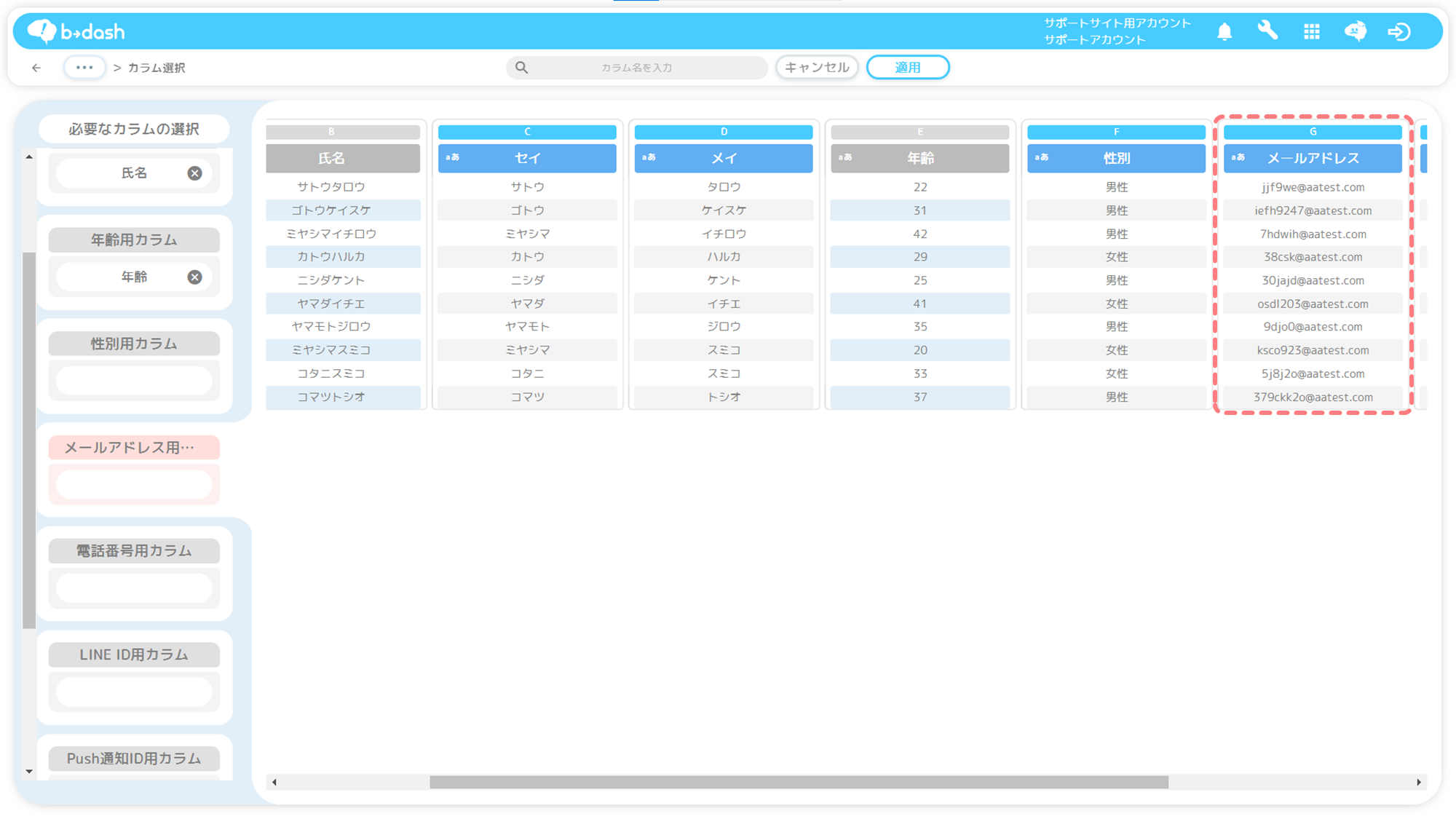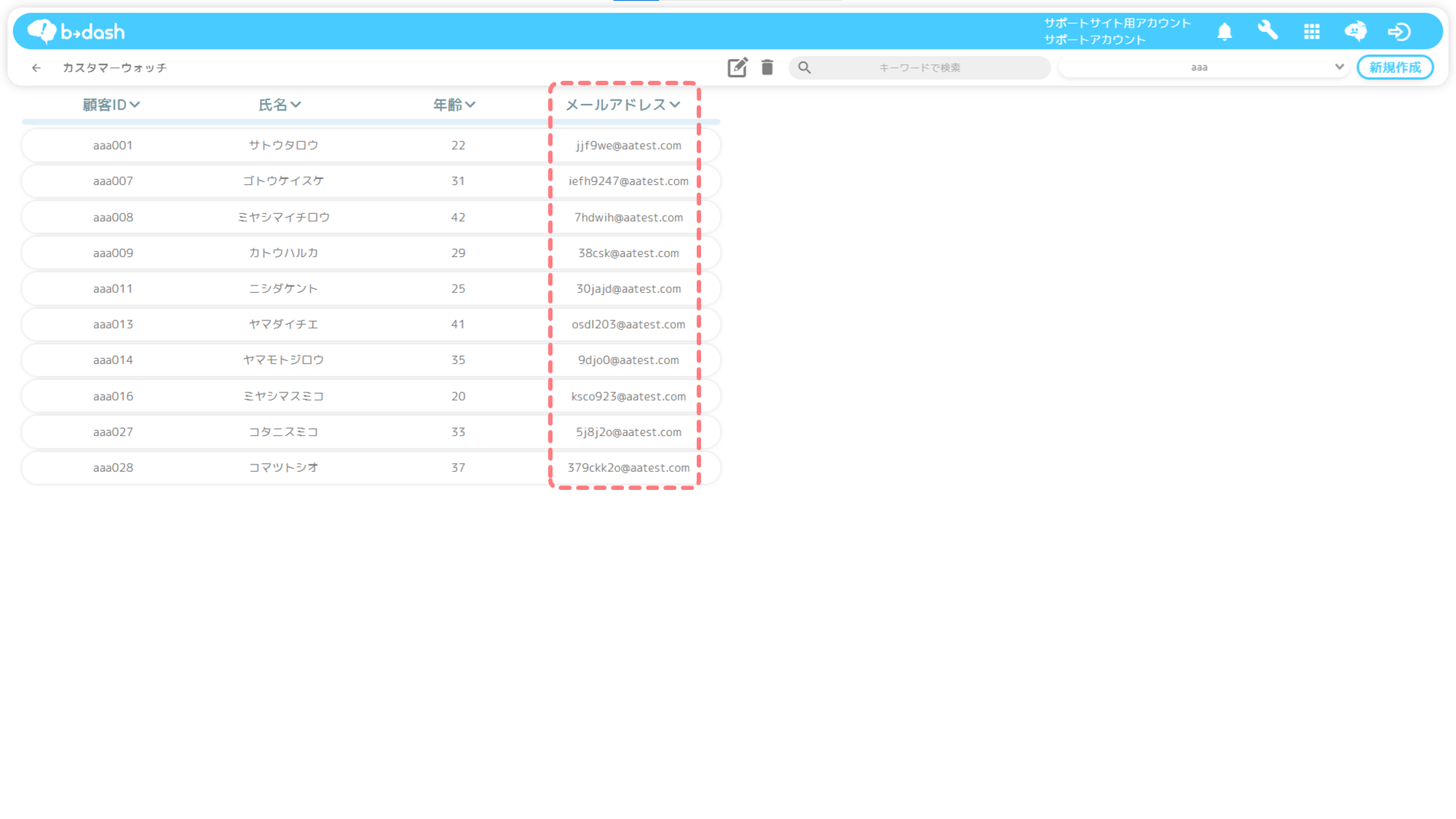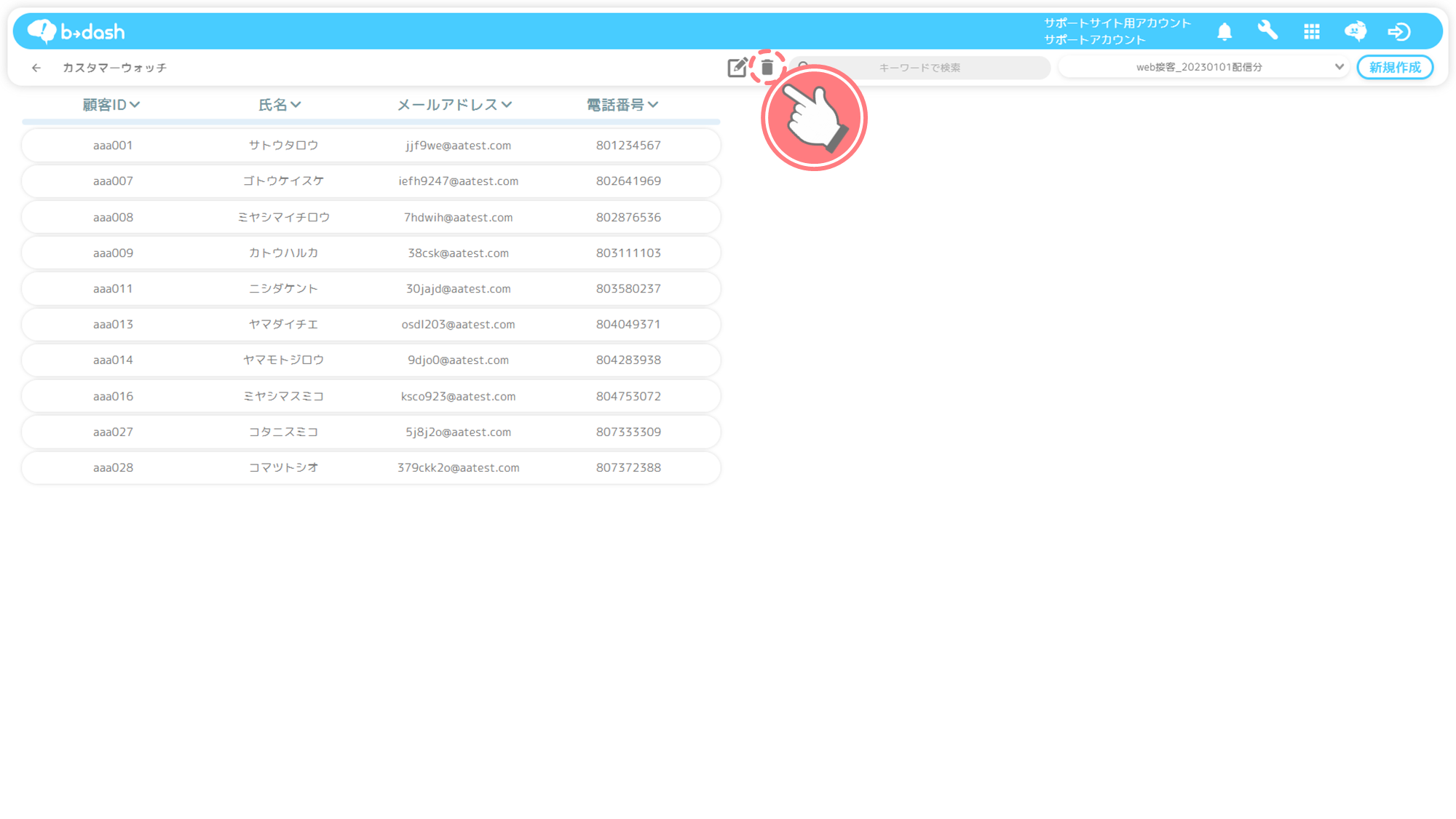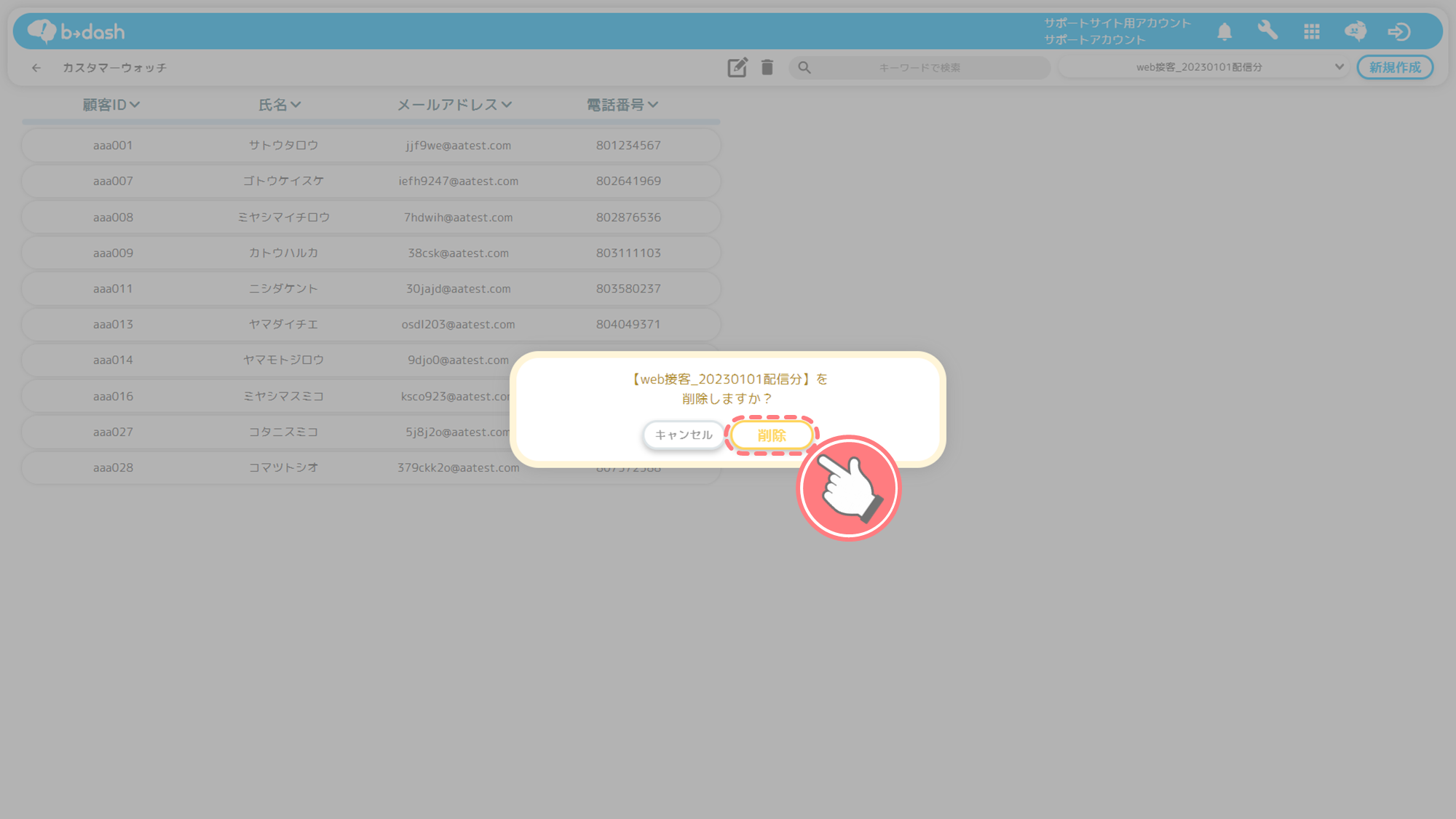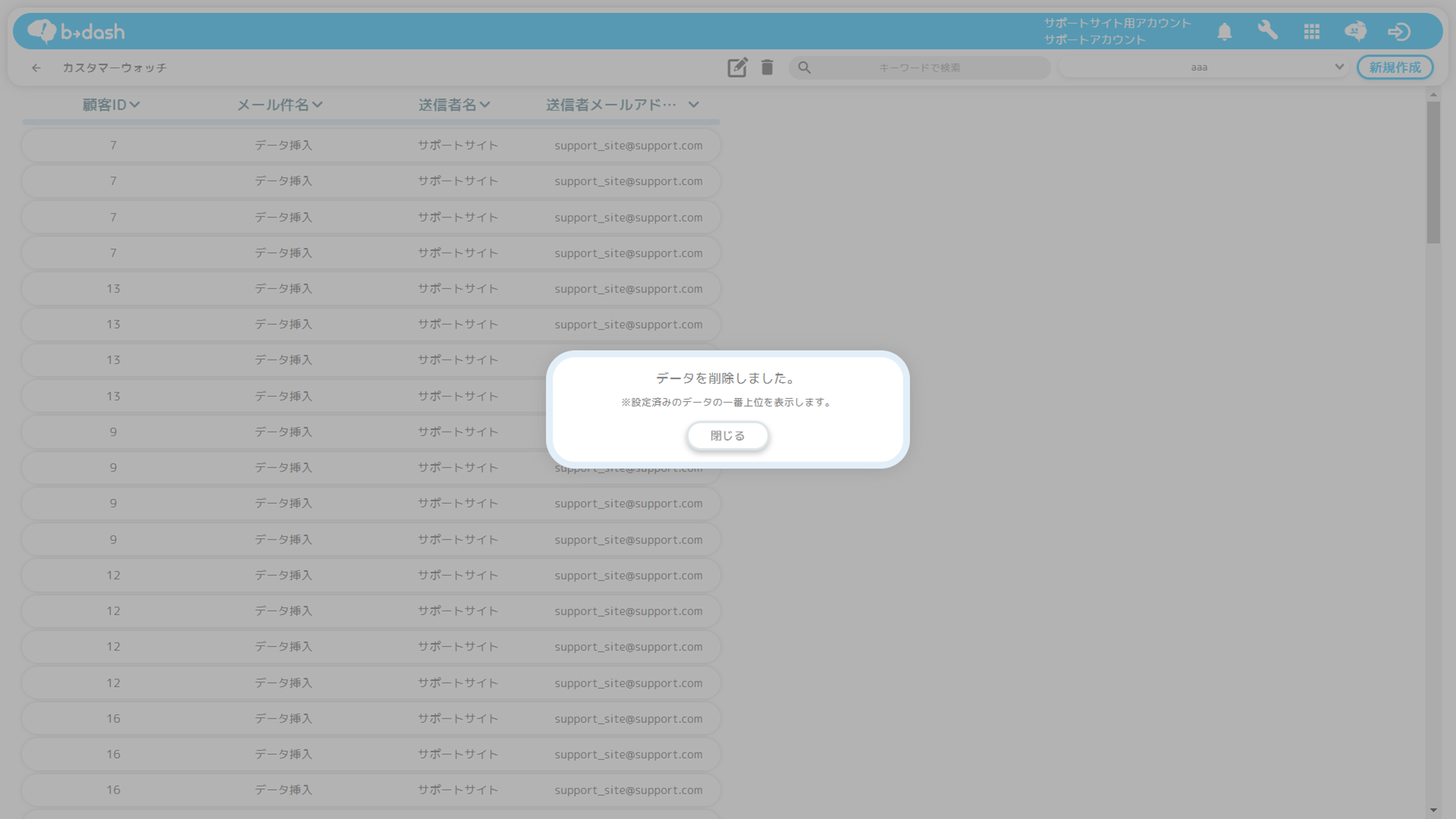本記事について
本記事では、b→dashで作成したカスタマーウォッチを編集/削除するための方法や注意点についてご紹介いたします。
カスタマーウォッチの作成方法については「カスタマーウォッチを作成したい」を参照ください。
カスタマーウォッチを編集する
カスタマーウォッチの編集では「顧客データ」や「行動履歴データ」として選択しているデータファイルを差し替えることができます。
以下では、選択しているデータファイルを差し替える方法について説明します。
「カスタマーウォッチ」をクリックします
「編集」アイコンをクリックします
❶「顧客データ」を差し替える
「顧客データ選択」をクリックします
使用する「データファイル」をクリックします
「必要なカラム」を選択し、「適用」をクリックします
「適用」をクリックします
❷「行動履歴データ」を差し替える
「行動履歴データ選択」をクリックします
使用する「データファイル」をクリックします
「必要なカラム」を選択します
「適用」をクリックします
名前を入力し、「保存」をクリックします
データを差し替えたカスタマーウォッチが表示されます
❸ カラムを差し替える
カスタマーウォッチの編集ではデータファイルの差し替えだけでなく、「顧客データ」や「行動履歴データ」の『必要なカラム』として選択しているカラムを差し替えることもできます。「顧客データ」の『必要なカラム』として選択したカラムを差し替える方法と、「行動履歴データ」の『必要なカラム』として選択したカラムを差し替える方法は同様です。
下記では「顧客データ」の『必要なカラム』として選択している「LINE ID」カラムを「メールアドレス」カラムに差し替える場合を例に、操作手順を説明します。
「顧客データ選択」をクリックします
「青色の枠」が表示されているデータファイルをクリックします
変更したいカラムを選択します
「×」をクリックします
任意のカラムを選択し、「適用」をクリックします
「メールアドレス」カラムに変更されたカスタマーウォッチが表示されます
カスタマーウォッチを削除する
「削除アイコン」をクリックします
以上の手順でカスタマーウォッチの編集/削除は完了です!

-4.png)